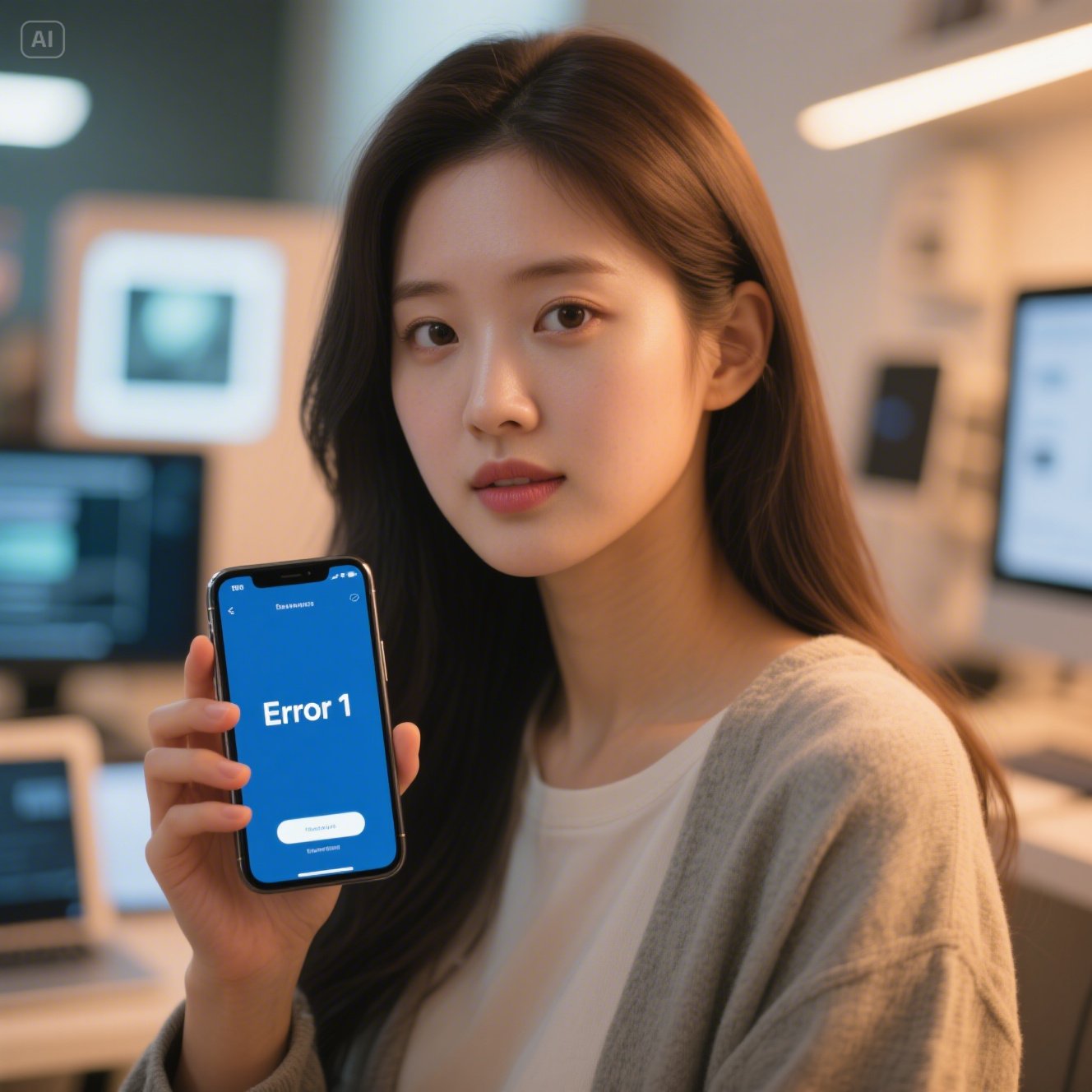폴더블폰이라고 성능이 아쉽다고요?전혀요! 갤럭시 Z 폴드5는 전문가 못지않은 카메라 기능을 제공합니다.고해상도 촬영부터 Expert RAW 활용까지 이 글 하나면 끝!📸 기본 설정 최적화고해상도 설정: 상단 메뉴에서 12M → 50M 변경설정 유지: 항상 50MP 유지하도록 설정 유지 활성화HDR: 명암 대비가 큰 장면에서 밝기 밸런스 유지장면별 최적화: 음식, 풍경 등 자동 색감 보정안내선: 수평/수직 그리드로 구도 보정⚙️ 프로 모드 활용법카메라 앱 → 더보기 → 프로 모드 선택ISO: 낮을수록 노이즈 적음, 어두울 땐 높이기셔터 속도: 빠르면 역동성, 느리면 빛 많이 흡수화이트 밸런스(WB): 환경 따라 색감 조절노출값: 밝기 조절 (특히 야간 촬영 시 유용)📷 Expert RAW 앱 활용Gal..